电脑连接电视,小编教你电脑连接电视
- 分类:帮助 回答于: 2018年07月31日 09:41:00
我们用电脑追剧的时候总会觉得电脑的屏幕不大,看的不够有画面感。所以小编就要给小伙伴说说电脑连接电视机的方法。让你们也可以想要操作的时候可以自己动手操作。
小伙伴们,你们是喜欢用电脑看视频呢,还是喜欢在电视机看视频呢?小编儿有一后篇关于电脑连接电视的方法,不知道小伙伴们感性去呢。那么解决电脑连接电视机的方法。
首先,准备一条蓝头标准的数据线,因为类型繁多,要看好连接的电视是哪种插口,截止到2017年市面上大多数都是两头都是蓝头的数据线。

连接电视图-1

连接电脑和电视图-2
然后,将数据线的一端插在笔记本上,如下图另外一端接在电视上,连接电视时让其他人辅助从一侧微微抬开,方便插线。

连接电脑和电视图-3

连接电视图-4
接着,连接电源,总共有三条线需要通电,一个是外放扩音器的线段,接着连接电视和笔记本的电源线,如果发现插座不够,可以拉一个拖线板。

电脑连接电视图-5

电脑连接电视图-6
下一步,打开笔记本,看到笔记本的灯亮了之后,再打开要连接的电视机,如果没有遥控机的话,在电视机的侧面长摁开关键。

连接电视图-7
随后,进入启动界面后,一小段时间,然后摁住fn键和屏幕切换键,一般来说笔记本的切换键都是f3,也有的机器是分f5,两个键一起按住就可以了。
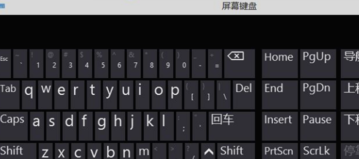
连接电脑和电视图-8
最后,屏幕切换后,点击属性,调节屏幕分辨率至电视机的适当大小,等待30秒,到电脑自动调节后,直接就可以使用了。
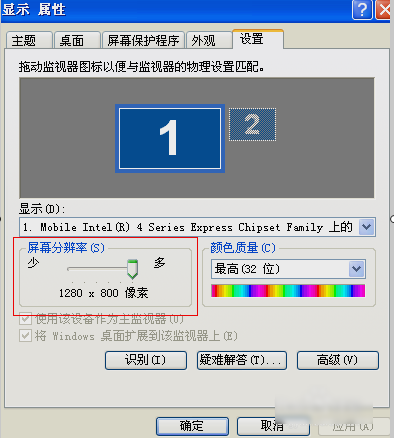
连接电脑和电视图-9
以上就是电脑连接电视机的方法啦~
 有用
26
有用
26


 小白系统
小白系统


 1000
1000 1000
1000 1000
1000 1000
1000 1000
1000 1000
1000 1000
1000 0
0 0
0 0
0猜您喜欢
- 如何更换电脑壁纸高清2020/11/12
- 电脑蓝屏原因,小编教你电脑出现蓝屏是..2018/10/05
- 系统重装用什么好2020/08/01
- 小编教你自己怎么装电脑系统..2021/05/21
- 进入windows界面就蓝屏怎么办..2020/08/12
- 分享电脑蓝屏的解决方法2021/01/16
相关推荐
- 打印机脱机怎么解决,小编教你怎么解决..2017/11/17
- 蓝屏代码0x000000d1怎么办2021/01/08
- 电脑通过手机上网,小编教你电脑怎么通..2018/03/29
- 蓝屏代码大全有哪些2021/01/07
- 未来人类笔记本,小编教你未来人类笔记..2018/05/16
- Windows 系统出现 0x80004005 错误代..2021/02/16

















